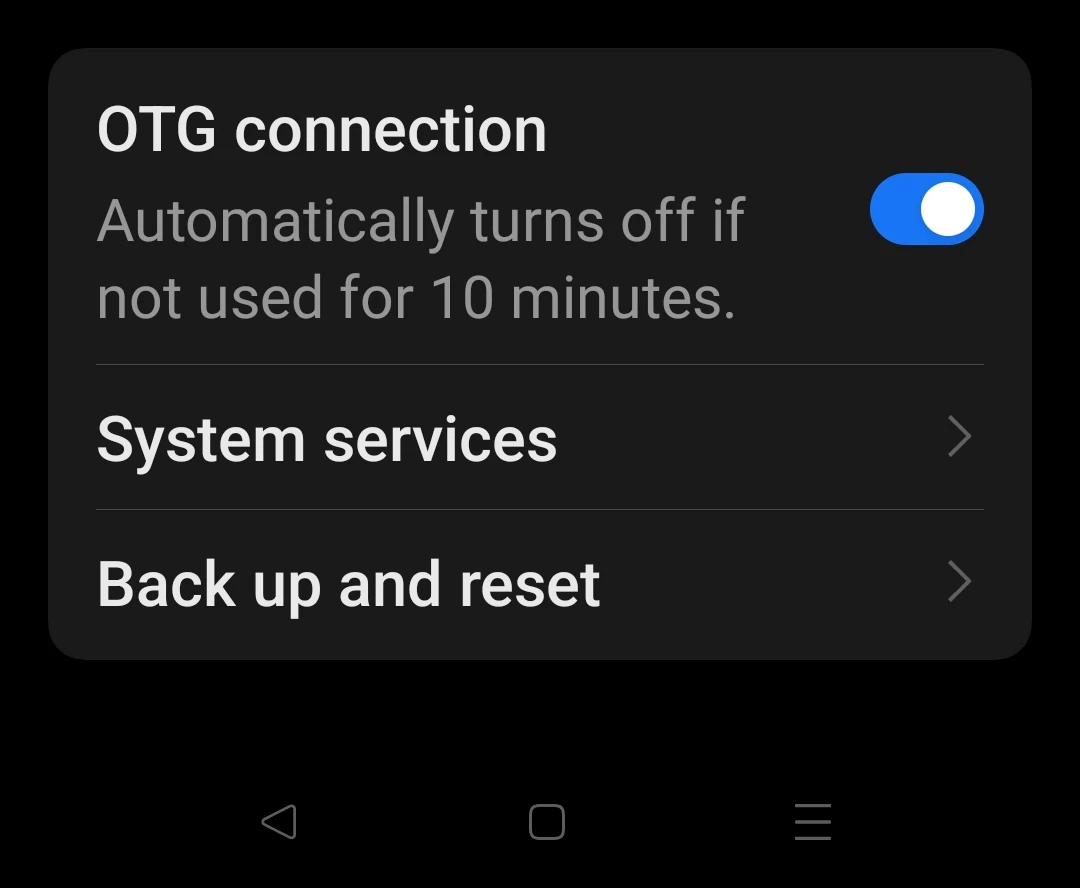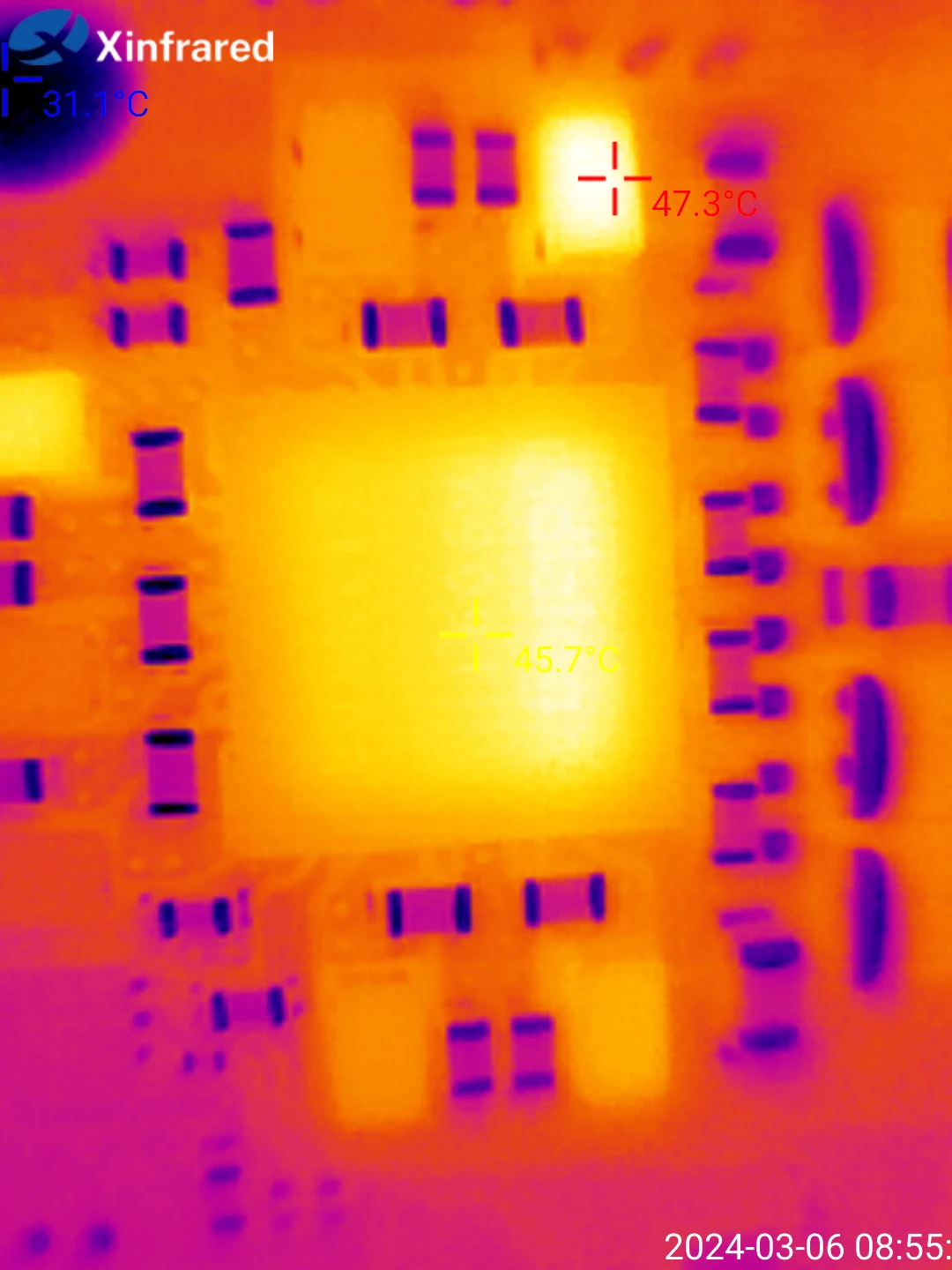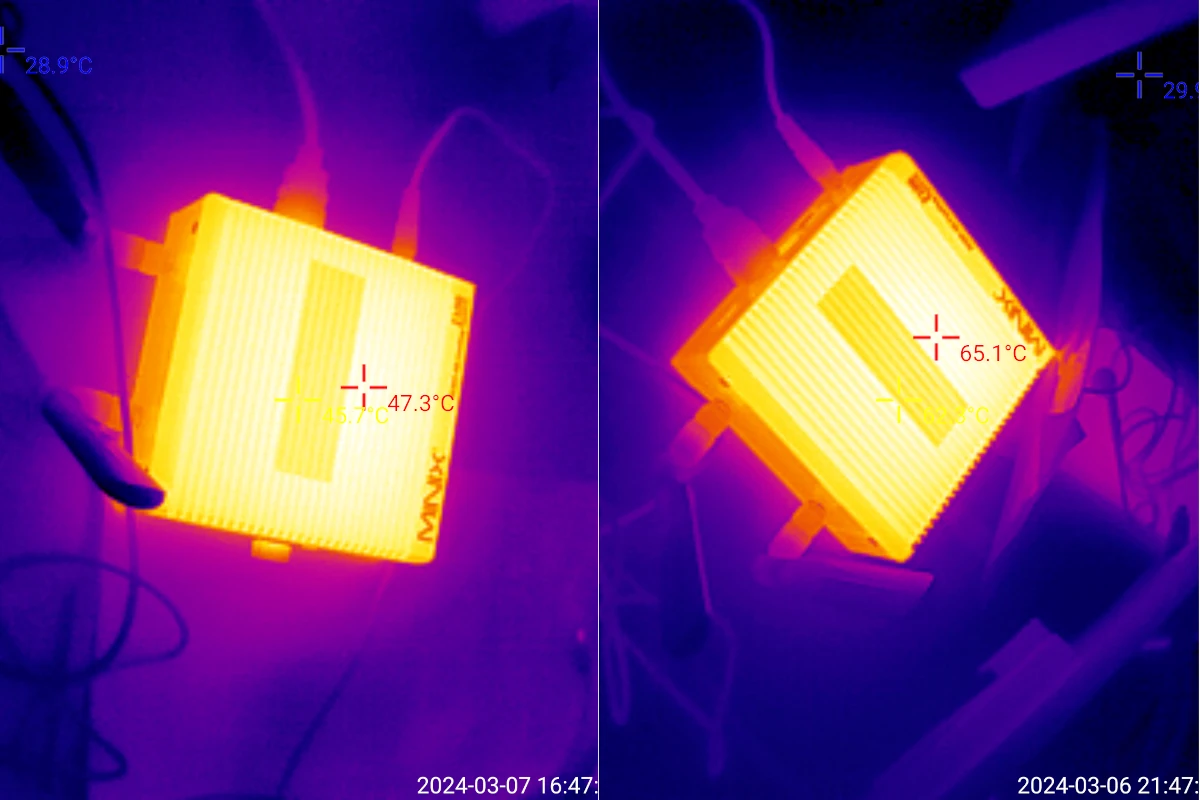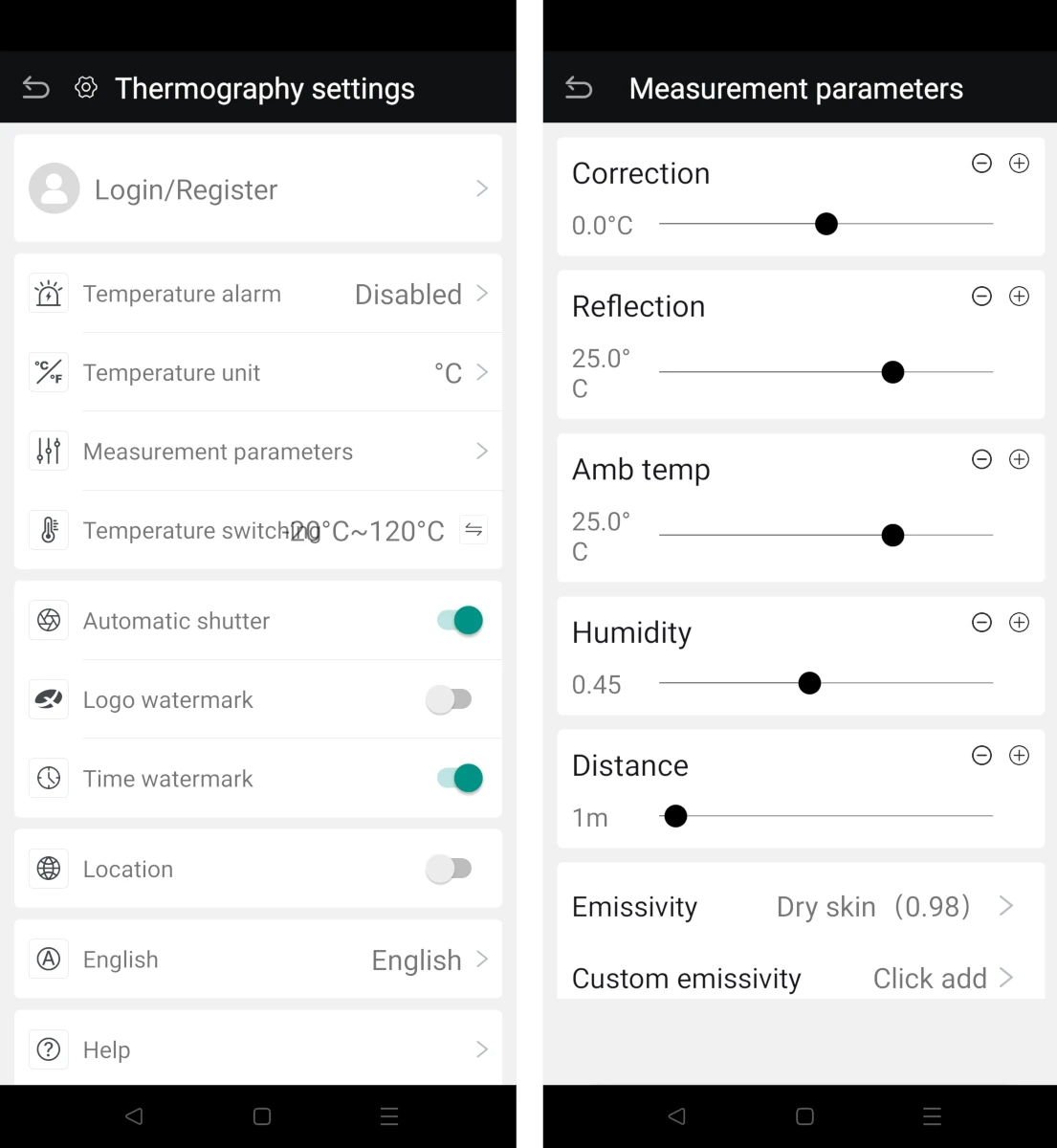Вскоре после публикации материала о Mustool MT13S 2-in-1 thermal imager and multimeter компания Xinfrared предложила протестировать тепловизор Xtherm II TS2+ для смартфонов. Устройство доступно в версиях для Android и iOS, и для обзора была предоставлена Android-версия Xtherm II TS2+. После перечисления ключевых характеристик будет приведен процесс распаковки и опыт использования тепловизора со смартфоном OPPO A98 5G на Android 14.
Характеристики Xtherm II TS2+
- Минимальная дистанция фокусировки – 8 мм
- Разрешение – 256×192
- Размер пикселя – 12 мкм
- Угол обзора – 44,9° × 33,4°
- Частота кадров – 25 Гц
- NETD (эквивалентная шуму разность температур) – ≤40 мК при 25°C, F#1.0
- MRTD (минимальная различимая разность температур) – ≤500 мК при 25°C, F#1.0
- Диапазон температур
- Измерения: от -20°C до +450°C с точностью ±2°C или ±2%
- Рабочий: от -20°C до +50°C
- Коррекция температуры – ручная/автоматическая
- Потребляемая мощность – <350 мВт
- Габариты – 26×26×24,2 мм
- Вес – менее 18 грамм
Поддерживаемые ОС: Android, Harmony OS и iOS. Аппаратная часть также различается, так как некоторые устройства используют порт USB-C, а устройства Apple — разъем Lightning. Приложение Xtherm позволяет делать фото и видео, а компания также предоставляет SDK для дополнительной разработки.
Распаковка
Ожидалось получить компактное устройство с USB-C, поэтому размер упаковки вызвал удивление.
Внутри находился пакет…
… с комплектом аксессуаров: еще один небольшой пакет с тепловизором, держателем для смартфона и тепловизора, кабелем USB-C (female) — USB-C (male), кабелем USB-C (female) — micro USB (male), шнурком, руководством пользователя и двумя стикерами Xinfrared.
Сам тепловизор очень компактный, с защитной пластиковой крышкой на объективе.
Внешнее кольцо можно вращать для ручной настройки фокуса. Подробнее об этом далее.
Держатель для тепловизора и смартфона
Хотя Xinfrared Xtherm II TS2+ можно подключить напрямую к USB Type-C порту смартфона, прилагаемый держатель удобен для некоторых сценариев, особенно для крепления на штатив.
Обзор Xtherm II TS2+ с приложением Xtherm на Android
Для начала работы необходимо установить приложение Xtherm для Android и подключить тепловизор к USB-C порту смартфона. При первом запуске экран оставался черным, и казалось, что тепловизор не обнаружен.
Это связано с тем, что в Android по умолчанию отключена функция OTG из соображений безопасности. В настройках необходимо найти параметры USB или OTG и включить соединение. Важно: если соединение OTG не используется более 10 минут, оно автоматически отключается. На практике это означает, что перед каждым использованием приложения OTG-соединение нужно активировать вручную.
Вот как выглядит интерфейс:
Он напоминает стандартное приложение камеры. Первое «фото» было сделано на рабочем столе. На нем отображается температура в центре (31,9°C) и максимальная температура (42,6°C) — это блок питания TP-Link switch в правой части изображения. Также видно, что роутер Xiaomi Mi AX6000 слева и еще один блок питания справа нагреты.
Также были сделаны селфи. На левом снимке виден поток воздуха от кондиционера (~8°C), где желтый цвет указывает на самую горячую точку. В центре — рабочий стол, а на правом снимке — потолок, нагретый из-за жаркого дня в Таиланде.
Практические тесты включали проверку льда в морозильнике (-20,7°C) и кипящей воды (100,8°C). На левом скриншоте видно, что можно также включить камеру смартфона, но для съемки крупным планом это бесполезно, так как камера смартфона направлена в другую сторону.

Также была проверена функция видеозаписи при нагреве воды. В кадре нет пламени, а желтые участки соответствуют горячему воздуху.
Основной интерес к тепловизору был связан с обзорами одноплатных компьютеров и мини-ПК. Следующим шагом было подключение Raspberry Pi 5 , снятие активного кулера и проверка температуры в режиме простоя.
Верхняя часть процессора оставалась прохладной (29,5°C), а самым горячим элементом был DA9091 PMIC (45,4°C). Благодаря минимальной дистанции фокусировки 8 мм, удалось приблизиться к PMIC и окружающим компонентам, отрегулировав фокусное кольцо.
Самый горячий компонент оказался не сам PMIC, а один из соседних элементов.
Затем был запущен стресс-тест на всех четырех ядрах…
Металлическая крышка процессора Broadcom BCM2712 не нагревалась, но виден нагрев по бокам. DA9091 PMIC снова оказался самым горячим (до 80,7°C). [Обновление: Это связано с тем, что поверхность процессора имеет низкую излучательную способность. После наклеивания черной ленты и повторного теста температура процессора составила 84,1°C.
После установки активного кулера на Raspberry Pi 5 во время стресс-теста и небольшого ожидания, измерения повторились.
Хотя нагрев силовых цепей остался заметным, самые горячие части платы теперь скрыты, а максимальная температура зафиксирована не в центре вентилятора.
Далее был протестирован Radxa Rock 5B с отключенным вентилятором. В режиме простоя самым горячим оказался контроллер Realtek RTL8125B 2.5GbE (44,5°C).
При запуске стресс-теста на восьми ядрах Rockchip RK3588 область под вентилятором нагрелась.
После включения вентилятора температура снизилась, и контроллер Realtek снова стал самым горячим компонентом.
Фокус был изменен для детального изучения сетевой части (Ethernet и Wi-Fi) платы Rock 5B.
Также был проведен быстрый тест бесшумного мини-ПК MINIX NEO Z100-0dB в режиме простоя (слева)…
… и под нагрузкой (справа).
Приложение Xtherm для Android просто в использовании и предлагает различные настройки, включая выбор диапазона измерений (-20°C…+120°C или +120°C…+450°C), а также возможность зеркального отражения, инверсии и поворота изображения в зависимости от ориентации тепловизора.
Выводы
Тепловизор Xinfrared Xtherm II TS2+ прост в использовании с приложением для Android и демонстрирует хорошую точность, что подтвердили тесты со льдом и кипящей водой. Устройство полезно для анализа тепловыделения на платах благодаря минимальной дистанции фокусировки 8 мм, позволяющей делать детальные тепловые снимки.
Благодарим Xinfrared за предоставленный Xtherm II TS2+ для обзора. Устройство доступно на Aliexpress за $323.53 с доставкой , а с кодом SHOUHOU301 цена снижается до $300. Также его можно приобрести на Amazon ($339) и в официальном магазине ($339) . Обновление: код CNXSOFT5 дает скидку 5% в магазинах Amazon и Xinfrared.
Выражаем свою благодарность источнику, с которого взята и переведена статья, сайту cnx-software.com.
Оригинал статьи вы можете прочитать здесь.